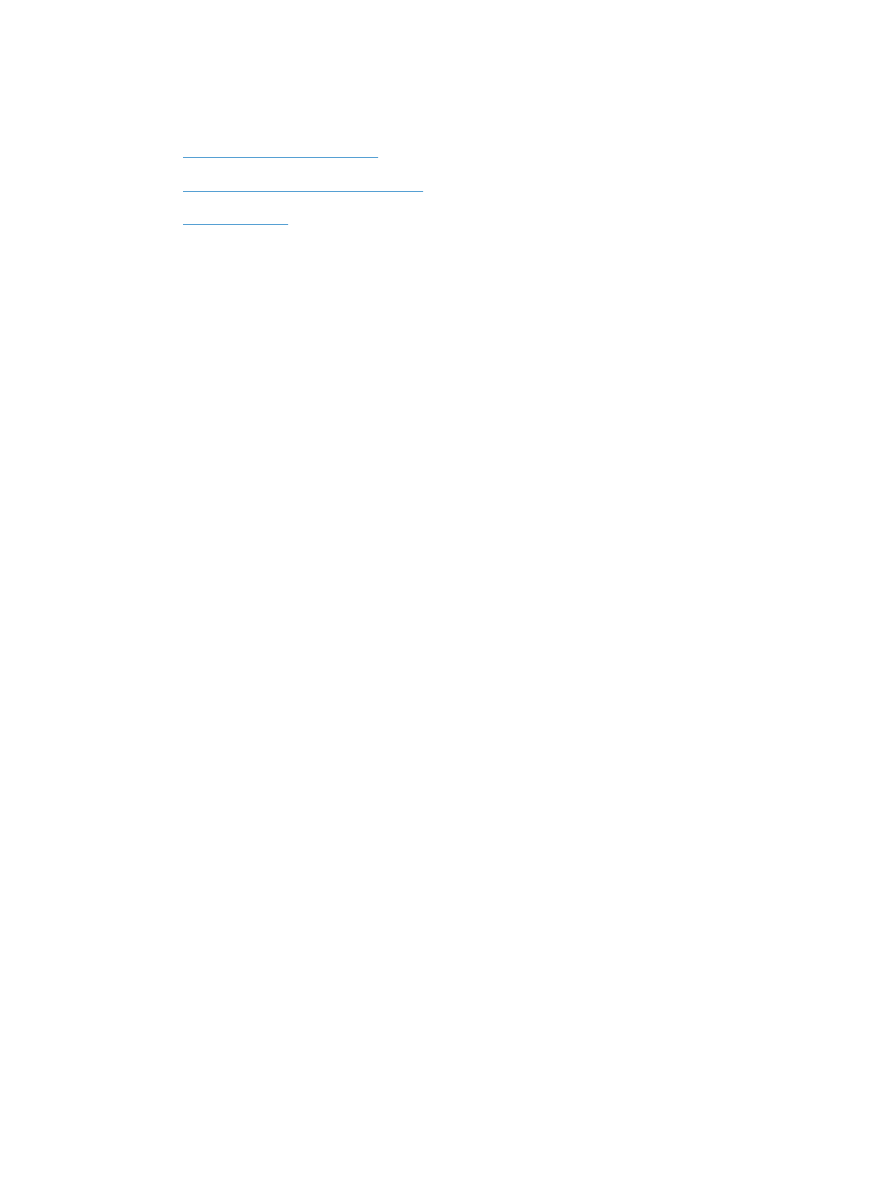
紙詰まりを防ぐ
用紙がピックアップされない
トレイから用紙がピックアップされない場合、次の解決策を試してください。
1.
プリンタのカバーを開け、詰まっている用紙を取り除きます。
2.
ジョブに適したサイズの用紙をトレイにセットします。
3.
トレイの用紙ガイドの位置を用紙サイズに合わせて調整します。トレイの底面で、ガイドを用紙
サイズのマークの位置に合わせます。
4.
コントロール パネルで、
"用紙を手動で送れ" という要求に対するユーザーの対応待ち状態であ
るかどうかを確認します。用紙をセットして続行します。
複数枚の用紙がピックアップされる
トレイから複数枚の用紙がピックアップされる場合、次の解決策を試してください。
1.
トレイから用紙の束を取り出し、さばき、左右を入れ替え、裏返します。
用紙に風をあてないで
ください。 用紙の束をトレイに戻します。
2.
このプリンタに関する
HP の仕様を満たす用紙だけを使用します。
3.
しわ、折り目、損傷などがない用紙を使用します。必要があれば、別のパッケージの用紙を使用
します。
4.
トレイから用紙があふれていないかどうかを確認します。あふれている場合は、用紙の束全体を
トレイから取り出し、束をまっすぐ揃え、その一部をトレイに戻します。
5.
トレイの用紙ガイドの位置を用紙サイズに合わせて調整します。トレイの底面で、ガイドを用紙
サイズのマークの位置に合わせます。
紙詰まりを防ぐ
紙詰まりを減らすには、次の解決策を試してください。
1.
このプリンタに関する
HP の仕様を満たす用紙だけを使用します。
2.
しわ、折り目、損傷などがない用紙を使用します。必要があれば、別のパッケージの用紙を使用
します。
3.
プリントまたはコピーされた用紙でない、新品の用紙を使用します。
4.
トレイから用紙があふれていないかどうかを確認します。あふれている場合は、用紙の束全体を
トレイから取り出し、束をまっすぐ揃え、その一部をトレイに戻します。
JAWW
用紙送りが滑らかでないか、または紙詰まりが発生する
155
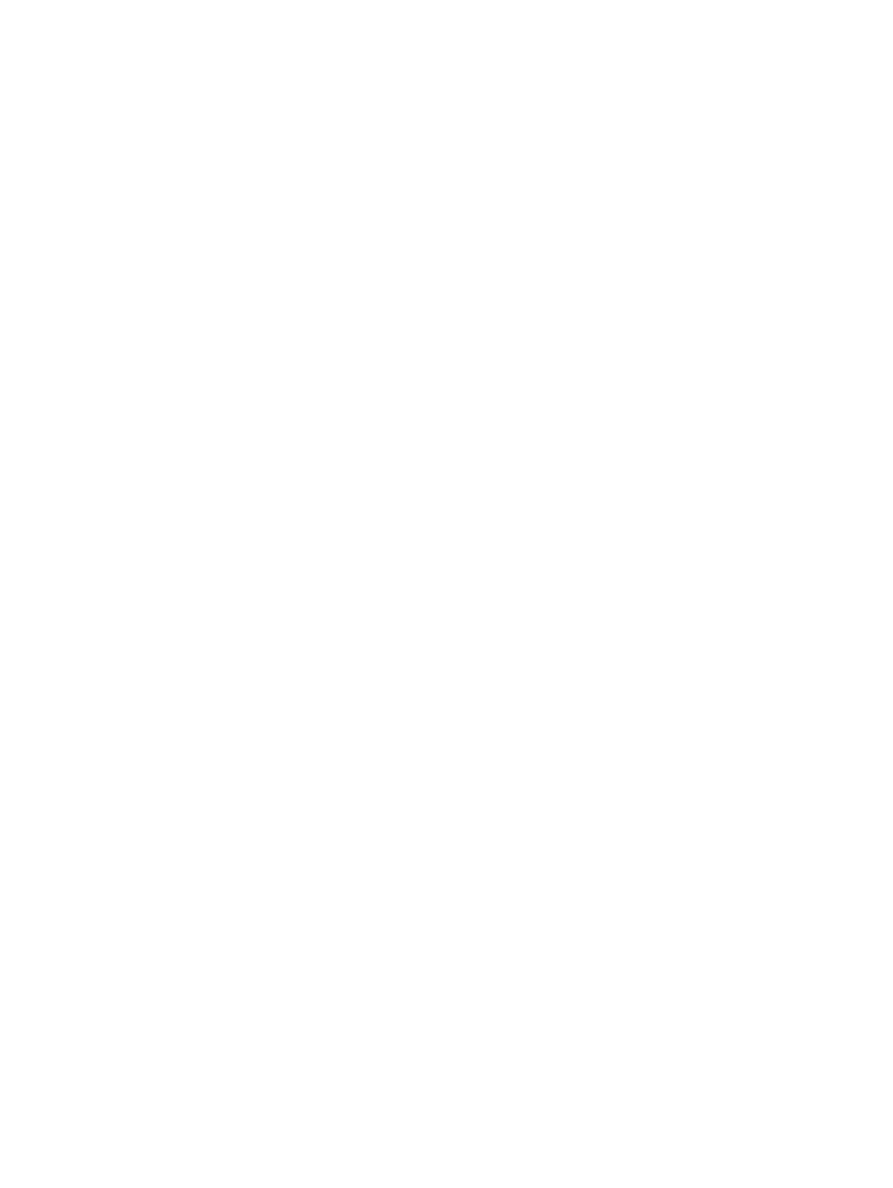
5.
トレイの用紙ガイドの位置を用紙サイズに合わせて調整します。用紙ガイドは、用紙の束にちょ
うど触れる位置に動かします。用紙がたわまないようにします。
6.
トレイがプリンタにしっかり挿入されているかどうかを確認します。
7.
厚紙、エンボス加工された用紙、またはミシン目が入っている用紙にプリントする場合、手動用
紙送り機能を利用し、一度に
1 枚ずつ用紙を送ります。
156
第
11 章 問題の解決
JAWW

紙詰まりの解消
紙詰まりの場所
この図を参考にして、紙詰まりの位置を探します。
3
4
1
排紙ビン
2
トレイ
1
3
トレイ
2
4
フューザ
5
トレイ
2 の用紙取り出し領域
JAWW
紙詰まりの解消
157
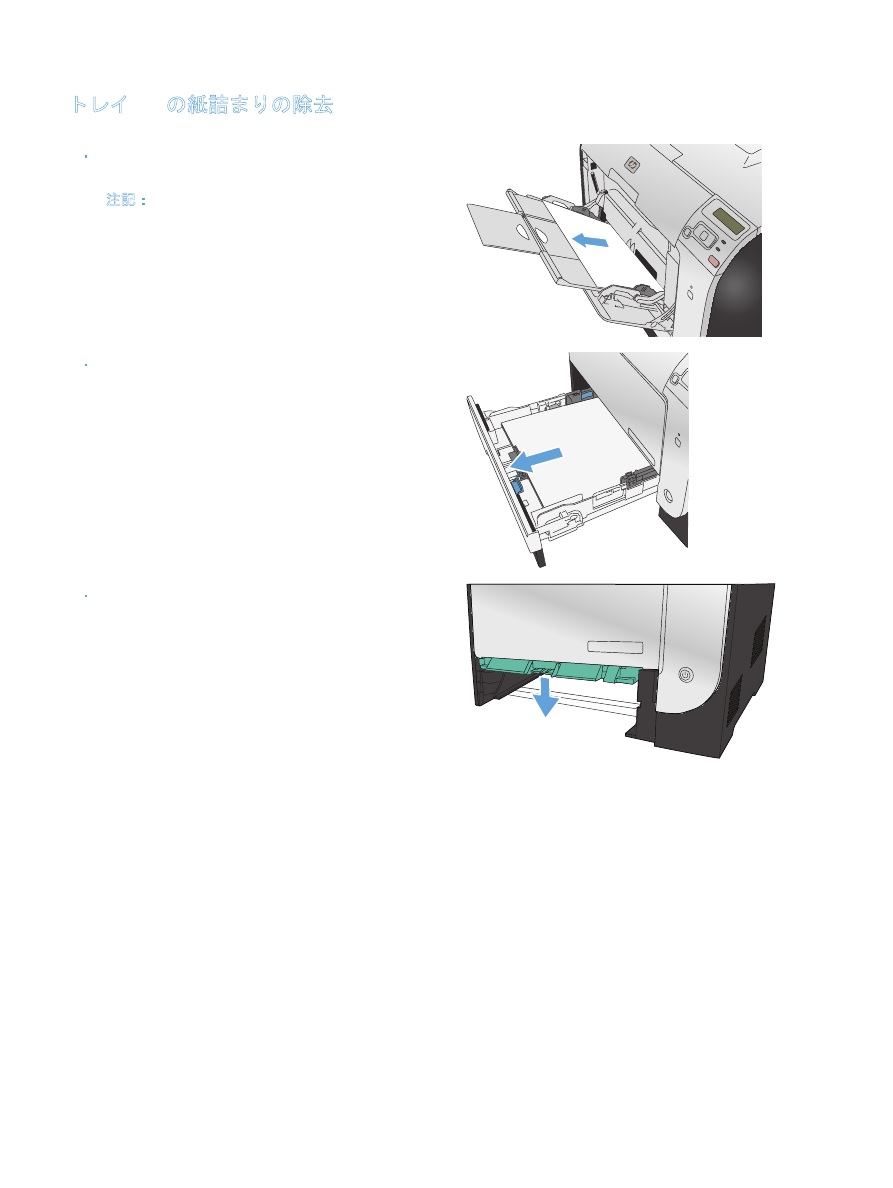
トレイ
1 の紙詰まりの除去
1.
トレイ
1 から、詰まっている用紙を引き出し
ます。
注記:
用紙が破れた場合は、印刷を再開す
る前にすべての紙片を取り除いてください。
2.
トレイ
2 を引き出して平らな場所に置きま
す。
3.
用紙取り出しトレイを下げます。
158
第
11 章 問題の解決
JAWW
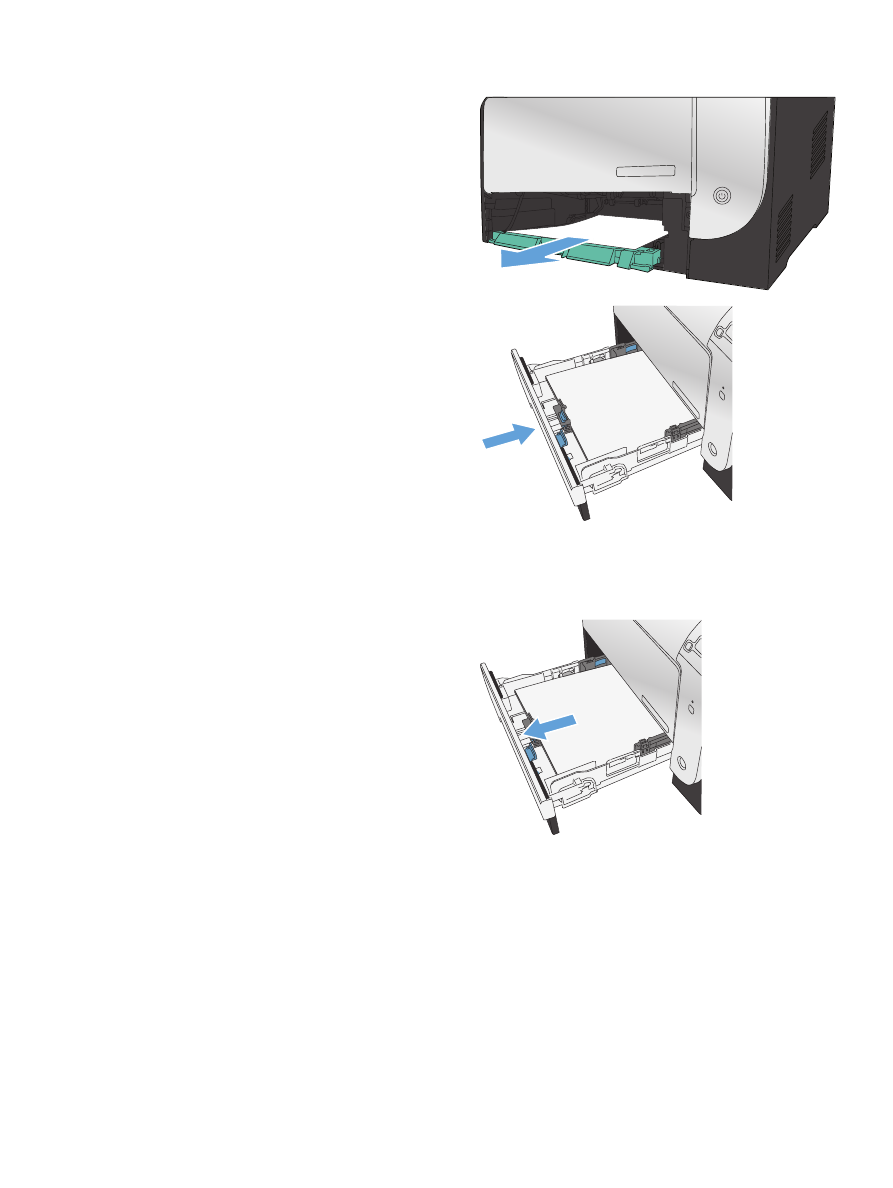
4.
詰まっている用紙をまっすぐ引き出して取り
除きます。
5.
用紙取り出しトレイを押し、上に持ち上げて
閉じたら、トレイ
2 を交換します。
注記:
トレイを閉じるには、中央部を押す
か、両端を均等な力で押します。片側だけを
押さないようにしてください。
トレイ